
ステップ 1 新規会員登録をはじめる
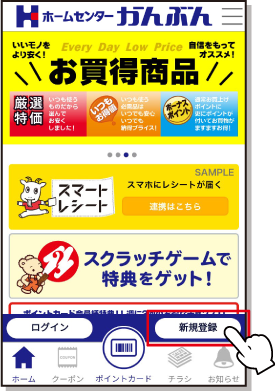
かんぶんアプリのダウンロードが完了したら、アプリを起動し、画面下の新規登録ボタンをタップします。
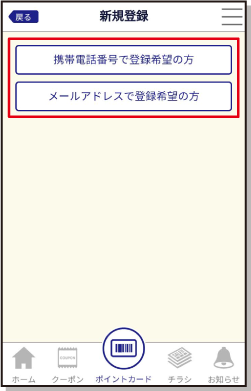
登録するメールアドレスまたは携帯番号を入力します。
利用規約をご確認の上、同意であれば【認証コードを送る】ボタンをタップします。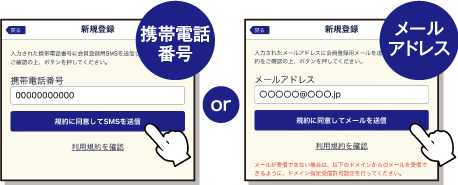
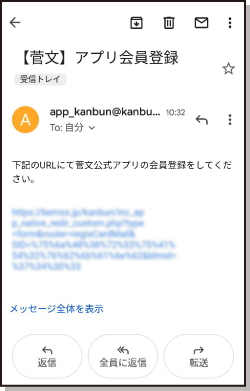
メールまたはSMSで届いた認証コード(6桁の数字)を入力し、送信ボタンをタップします。
メールアドレスまたは携帯番号が認証されると❹の画面が表示されます。
ステップ 2 情報を入力する
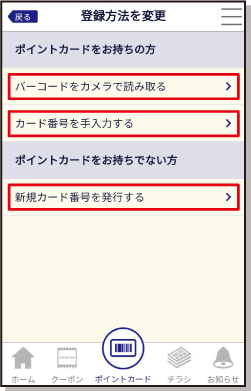
左の画面が表示されましたら希望する登録方法をお選び下さい。
ポイントカードをお持ちの方は、「バーコード(番号)をカメラ読み取り」または「番号を手で入力する」を選択し、下記の
ポイントカードをお持ちの方へお進みください。ポイントカードをお持ちの方へに進む
ポイントカードをお持ちでない方は、「会員登録へすすむ」を選択し、下記の
ポイントカードをお持ちでない方へお進みください。ポイントカードをお持ちでない方へに進む



「バーコード(番号)をカメラ読み取り」を選択した場合は、お持ちのカード裏のバーコードをカメラで読み取って下さい。次の項目にて顧客コードが自動入力されます。
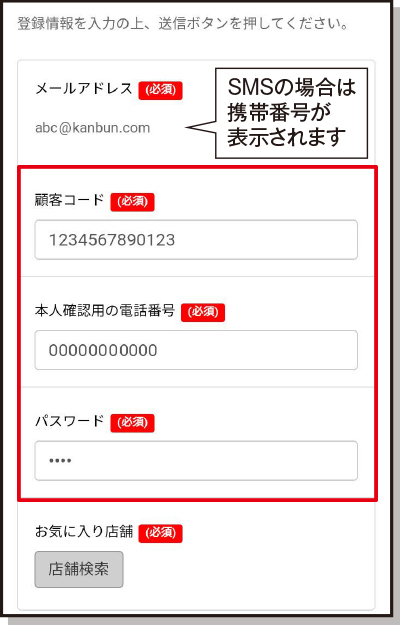
「番号を手で入力する」を選択した場合は、お持ちのカードの裏に記載されている13桁の数字を「顧客コード」に入力します。
顧客コードを入力したら、本人確認用の電話番号(ポイントカード登録時のお電話番号)とパスワード(4文字以上8文字以下)を入力し、❻「お気に入り店舗の設定」へ進みます。
恐れ入りますが、しばらく期間をおいてからご登録頂くか、最寄りの店舗までご連絡をお願いいたします。


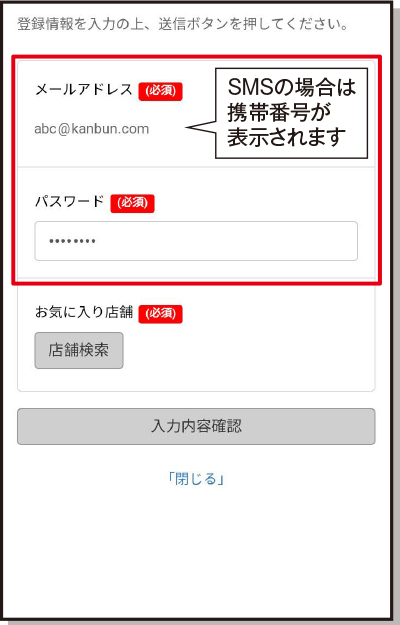
「会員登録へすすむ」を選択した場合は、パスワード(4文字以上8文字以下)を入力し、❻「お気に入り店舗の設定」へ進みます。
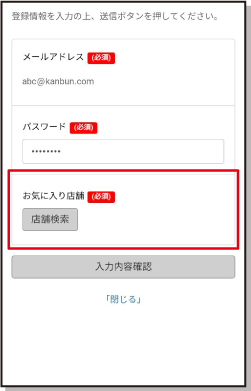
店舗検索ボタンをタップしお気に入りの店舗を選んで設定します。
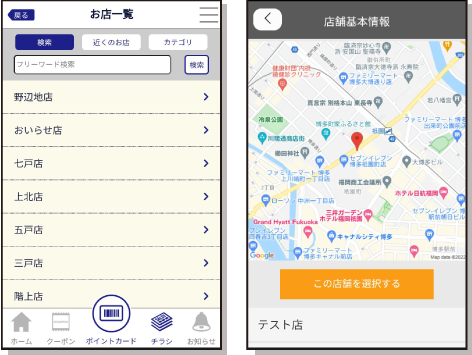
店舗は、カテゴリ内のリストやマップから選択できます。
近くのお店検索は位置情報の取得が必要です。
ステップ 3 情報を送信する
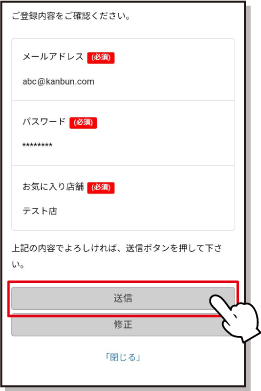
各情報を全て入力したら、入力内容確認ボタンをタップし、確認画面で入力内容に間違いが無い事を確認のうえ、送信ボタンをタップします。
登録完了!
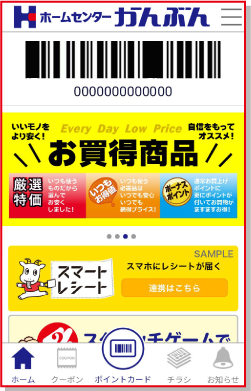
上にバーコードと会員番号が表示された状態(ログイン状態)のトップ画面に切り替われば登録完了です。
すぐにポイントカード機能が使えます!
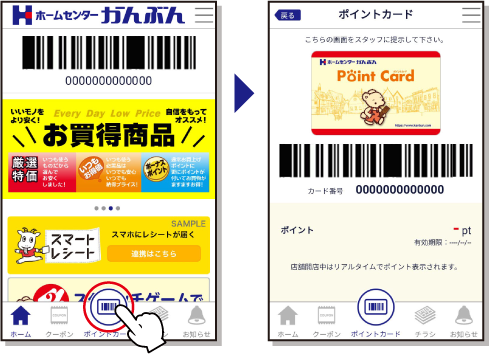
- お買い物の際に、レジにてアプリ内の会員バーコードをご提示いただくと、お買い上げ税込220円ごとに1ポイントが貯まります。
- ポイントカードボタンをタップすると、ポイント残高やポイントの有効期限もご確認いただけます。
- 貯まったポイントは、500ポイントごとにレジ会計時に「かんぶんお買い物券」500円相当として発券されます。
※アプリ画面はイメージです。実際のページ画面とは異なる場合がございます。
※ご利用時の通信料はお客様負担となります。


















